0x80004005 számú hiba, amikor zenét játszik le a Groove Music alkalmazásban a Windows 10 rendszerben
Ha a 0x80004005 . számú Can't (0x80004005)Play hibaüzenetet kapja , amikor zenét vagy hangfájlokat próbál lejátszani a Groove Music alkalmazásban , akkor ez a bejegyzés segít. A hiba általában akkor fordul elő, ha a OneDrive -on lévő fájlok szinkronizálási problémái vannak, vagy ha a kodek nem támogatott. Az utóbbi ritka probléma, mivel a Groove Music támogatja a legtöbb hangformátumot, de ha semmi más nem működik, érdemes egy másik lejátszóval ellenőrizni.
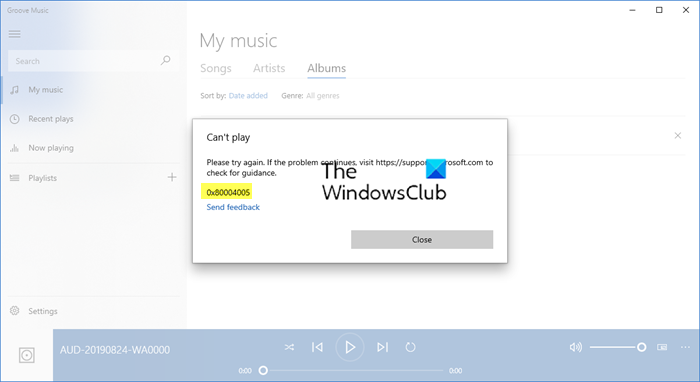
0x80004005 számú hiba, amikor zenét játszik le a Groove Music alkalmazásban(Groove Music)
A hiba megoldásához kövesse ezeket a módszereket és a GYIK -et.(FAQs)
- Fájlszinkronizálási hiba a OneDrive-val
- Codec probléma
- GYIK: Groove Music Nem lehet lejátszani hiba
1] Fájlszinkronizálási hiba a OneDrive-val
A OneDrive(OneDrive) lehetővé teszi a fájlok szinkronizálását az eszközök között. A számítógépre letöltött fájl mellett zöld jelzés látható. Amikor egy fájlt, amely nem a merevlemezen, hanem a OneDrive -on található, a rendszer letölti, majd felhasználja. Ha Ön ugyanebben a helyzetben van, és a fájl Groove -val való lejátszása 0x80004005-öt eredményez, akkor valószínűleg szinkronizálási probléma. A probléma megoldásának legjobb módja a szinkronizálás újbóli végrehajtása.
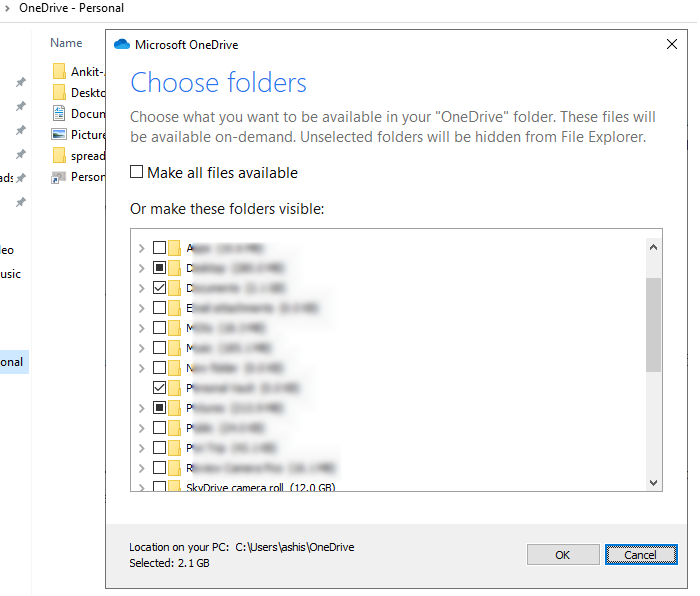
A OneDrive szelektív szinkronizálási lehetőséget kínál , ahol kiválaszthatja, hogy csak azokat a mappákat szinkronizálja, amelyekre szüksége van a számítógépen.
- Kattintson a jobb gombbal(Right-click) a OneDrive ikonra a tálcán, és válassza ki a beállításokat.
- Kattintson(Click) a Mappák kiválasztása gombra a Fiók(Account) fül alatt.
- A mappalistából törölje a hangot tartalmazó mappa kijelölését, és szinkronizálja a OneDrive -ot .
- Ismételje meg a lépéseket, és ezúttal válassza ki újra a mappát a számítógépre való letöltéshez és szinkronizáláshoz.
Lehetséges, hogy a fájl nem lett teljesen letöltve a szinkronizálási problémák miatt. Ebben az esetben Groove vagy bármely más játékos nem tudna játszani vele. Ezen lépések követésével megbizonyosodhat arról, hogy a fájl teljesen letöltődik, és a hiba már nem jelenhet meg.
2] Codec probléma
Bár a Groove támogatja a nagy fájlformátumokat, lehetséges, hogy a lejátszani kívánt hang vagy videó nem támogatott. Ebben az esetben nincs más teendője, mint az audio-video lejátszó( audio-video player) cseréje . Az olyan lejátszók, mint a VLC,(VLC player) szinte bármilyen hang- és videóformátumot játsszanak, és ha beállítja alapértelmezett lejátszóként, nem lesz gond.
3] GYIK(FAQ) : Groove Music Nem lehet lejátszani hiba
Milyen hangfájlformátumokat támogat a Groove alkalmazás? (What are the audio file formats supported by the Groove app? )
A Groove(Groove) támogatja az mp3, .flac , .aac , .m4a , .wav , .wma , .ac3 , .3gp , .3g2 és .amr fájlformátumokat. A részleteket megtalálja a Microsoft webhelyén(Microsoft Website)
Miért nem működik a Groove Music?(Why is Groove Music not working?)
Ha ez alatt azt érted, hogy nem tud lejátszani egy fájlt, akkor vagy kodek probléma, vagy a fájl sérült. A legjobb, ha beszerez egy új fájlt, és megpróbálja lejátszani.
Miért zár be a Groove zene?(Why does Groove music keep closing?)
Ha egy hang- vagy videofájl sérült, hiba esetén előfordulhat, hogy nem tudja lejátszani. Időnként ismert, hogy létezik a játékos.
Remélem, a bejegyzés könnyen követhető volt, és sikerült megoldani a 0x80004005 számú hibát, amikor zenét játszott a Groove Music alkalmazásban .
Related posts
VLC for Windows Store vs Groove Music: melyik a jobb?
Az Equalizer használata a Groove Music alkalmazásban a Windows 10 rendszerben
A teljes útmutató a zenelejátszáshoz Cortana és Groove Music segítségével Windows 10 rendszerben
A PicsArt egyedi matricákat és exkluzív 3D szerkesztést kínál Windows 10 rendszeren
A 3 legnépszerűbb Reddit alkalmazás Windows 10 rendszerhez, amelyek elérhetők a Windows Áruházban
Az Unigram egy Telegram kliens Windows 10 PC-hez
Tanuljon angolul az English Club alkalmazással Windows 10 rendszerhez
A Movie Maker letöltése ingyenes Windows 10 rendszerhez
Töltse le az Adobe Reader alkalmazást Windows 10 rendszerhez a Microsoft Store áruházból
A Windows 10 hasznos Office-alkalmazása az egyik legkevésbé használt alkalmazás
A nem kívánt alkalmazások eltávolítása Windows 10 rendszerben az O&O AppBuster segítségével
A legjobb PC-optimalizálási alkalmazások Windows 10 rendszerhez a Microsoft Store-ban.
Szerezze meg lemezhasználati statisztikáját az ingyenes Filelight alkalmazással Windows 10 rendszerhez
Könnyen bejelentheti adóit a TurboTax alkalmazással a Windows 10 rendszerhez
Kép geocímkézése a Windows 10 rendszerben
A Windows 10 Fotók alkalmazás használata – Tippek és trükkök
Ballistic Mini Golf játék Windows 10 rendszerhez elérhető a Microsoft Store-ban
Converter Bot alkalmazás: Fájlok konvertálása egyik formátumból a másikba a Windows 10 rendszerben
Hinglish billentyűzet hozzáadása Windows 10 PC-hez
A Microsoft News alkalmazás használata Windows 10 rendszerhez
